この記事では、電源が入らないスマホからデータを移行する方法や、強制再起動などの対処法、データ復旧にかかる料金、機種変更の選択肢について詳しく解説します。
突然スマホの電源が入らなくなり、画面が真っ暗な状態になってしまうと、大切な写真や連絡先が取り出せなくなるのではないかと不安になりますよね。
特にAndroidで電源がつかない場合や、iPhoneが壊れた場合のデータ移行・取り出す方法がわからず、困っている方も多いのではないでしょうか。
結論、まずは慌てずに機種ごとの強制再起動を試してみましょう。
スリープ中のフリーズが原因であれば、これだけで解決することがあります。
それでも改善しない場合は故障の可能性が高いため、データ復旧サービスを利用するか、コストを考えて機種変更するのがおすすめです。
専門業者による電源が入らない状態からのデータ復旧は可能ですが、データ復旧の料金が高額になる傾向があります。
一方で、最近は安価な機種も多く、修理やスマホのデータ取り出し料金を考慮すると、新しいスマホに機種変更した方が結果的に安く済むケースも少なくありません。
液晶が壊れたスマホや画面割れしたスマホならマウスで操作してバックアップを取る方法もありますが、電源が入らない場合は専門家の力が必要です。
この記事を参考に、ご自身の状況に合った最適な対処法を見つけてくださいね。
- 電源が入らないスマホの初期対処法
- AndroidやiPhoneのデータ移行・取り出し方法
- データ復旧やデータ取り出しにかかる料金の目安
- 修理と機種変更のどちらがお得か
楽天モバイルはSIMのみ乗り換えなら、期間限定のマジ得フェスティバルが超お得!
楽天カードユーザー向けのキャンペーンで、SIMのみ乗り換えで20,000ポイント還元されます。
さらに楽天カードも申し込めば5,000ポイント還元され、最大25,000ポイントもゲットできます。
12月15日(月) 10時までの期間限定なので、楽天モバイルに乗り換えるならお見逃しなく!
\【期間限定】25,000Pt還元!/
※月額3,278円で使い放題
一方で、スマホ本体も買い替えるならiPhone16eが安くておすすめ。
一括払いなら84,800円+20,000ポイント還元でAppleストアより安くゲットできますよ!
また、9月8日からは2年返却OKなら実質24円の投げ売り価格で使えてお得です。
\iPhone16eが実質24円!/
※使い放題で月額3,278円も最安値水準
Androidスマホならarrows We2やOPPO A3 5Gが乗り換え一括1円で購入できます。

また、楽天モバイルはデータ使い放題で月額3,278円と月々の利用料金も業界最安値!あまり使わず3GB未満の月は月額1,078円と格安SIM並の安さです。
スマホ機種代も月額料金も安くするなら、ぜひ楽天モバイルに乗り換えてくださいね!
スマホの電源が入らない時のデータ移行前に試すこと

電源が入らない真っ暗な画面は強制再起動で直る?
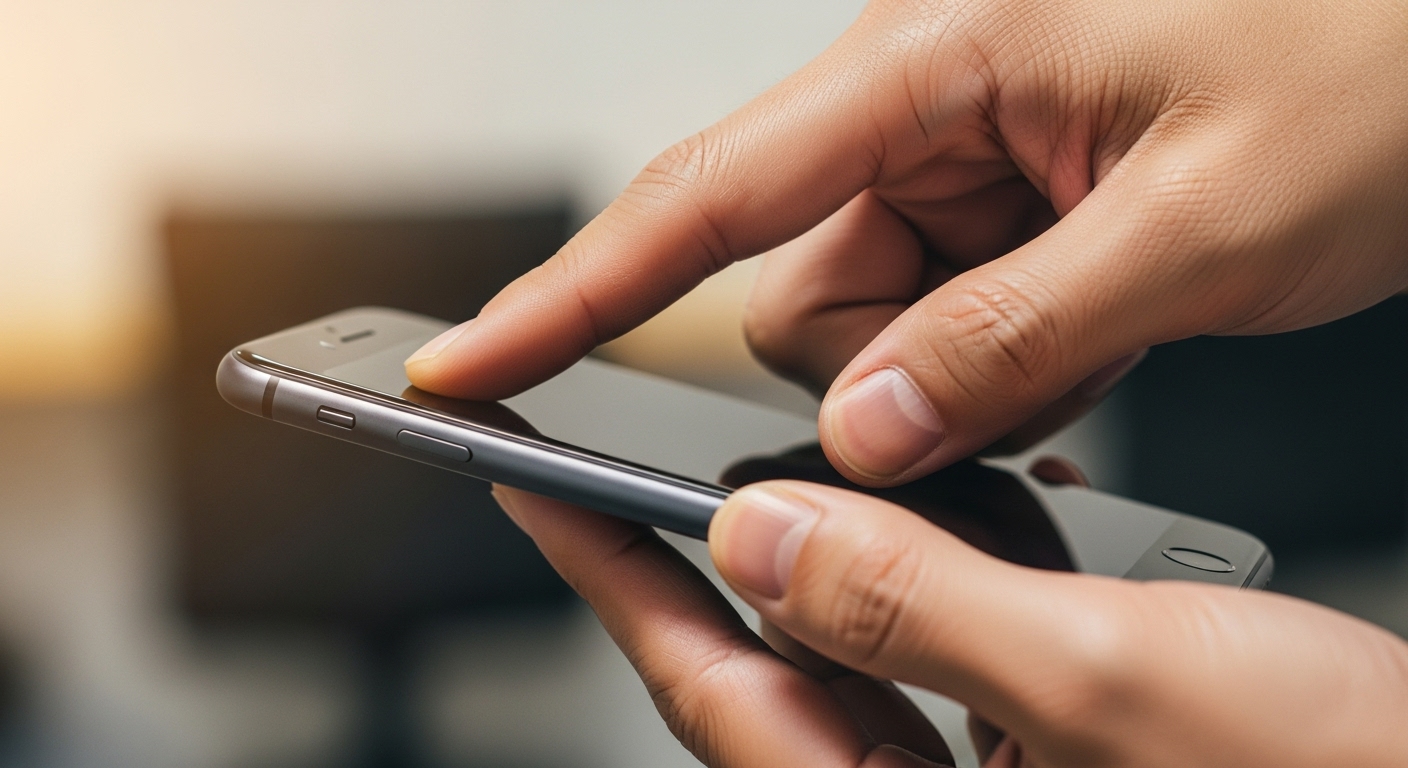
スマホの電源が入らず画面が真っ暗な場合、故障だと判断する前に、まずは「強制再起動」を試す価値があります。
これは、端末がフリーズ、つまりシステムが一時的に固まっているだけで、実際には故障していないケースがあるためです。
特に、スリープ状態で内部的にフリーズを起こすと、電源ボタンを押しても画面が点灯せず、まるで電源が落ちているかのように見えてしまいます。
このようなソフトウェア上のエラーは、強制的に電源を再投入することで解消されることが少なくありません。
強制再起動は、通常の再起動とは異なり、システムの状態に関わらず物理的に再起動を促す操作です。
データが消えることはないため、最初に行うべき対処法と言えます。
ただし、操作方法は機種によって大きく異なるため、ご自身の端末に合った方法を確認する必要があります。
iPhoneの強制再起動方法
iPhoneの場合、モデルによって操作が異なります。
- iPhone 8以降: ①音量を上げるボタンを押してすぐ放す → ②音量を下げるボタンを押してすぐ放す → ③Appleロゴが表示されるまでサイドボタンを長押しする。
- iPhone 7シリーズ: 音量を下げるボタンとスリープ/スリープ解除ボタンを同時に、Appleロゴが表示されるまで長押しする。
Androidの強制再起動方法
Androidはメーカーや機種によって操作方法が多様ですが、多くの場合は以下のいずれかの方法で対応できます。
- Google Pixel / Xperiaなど: 電源ボタンと音量(上)ボタンを同時に10秒以上長押しする。
- Galaxy: 電源ボタンと音量(下)ボタンを同時に7秒以上長押しする。
上記は一例であり、正確な方法は各メーカーの公式サイトや取扱説明書で確認するのが最も確実です。
まずはこの操作で端末が反応するかどうかを確かめてみましょう。
Androidで電源つかない時のデータ移行手順

強制再起動を試してもAndroidスマホの電源がつかない場合、残念ながら故障している可能性が高まります。
この状態からのデータ移行は、事前の準備、つまりバックアップの有無に大きく左右されます。
最もスムーズなのは、Googleアカウントを利用したバックアップからの復元です。
日頃からGoogleアカウントで連絡先、写真(Googleフォト)、カレンダーなどを同期する設定にしていれば、新しい端末で同じアカウントにログインするだけで、多くのデータを引き継ぐことができます。
電源が入らない端末から直接データを抜き出すのは極めて困難です。
ごく稀に、バッテリーの完全放電が原因で、長時間充電することで起動する場合や、PCにUSB接続した際に内部ストレージが認識されるケースもありますが、期待はできません。
したがって、バックアップがない場合の基本的な流れは、専門のデータ復旧サービスを検討することになります。
キャリアショップや民間の修理・復旧業者に相談し、端末の状態を診断してもらう必要があります。
ただし、データ復旧は高額な費用がかかるため、データの重要度と費用を天秤にかけ、機種変更も視野に入れて検討することが大切です。
壊れたAndroidスマホのデータ移行・取り出す方法
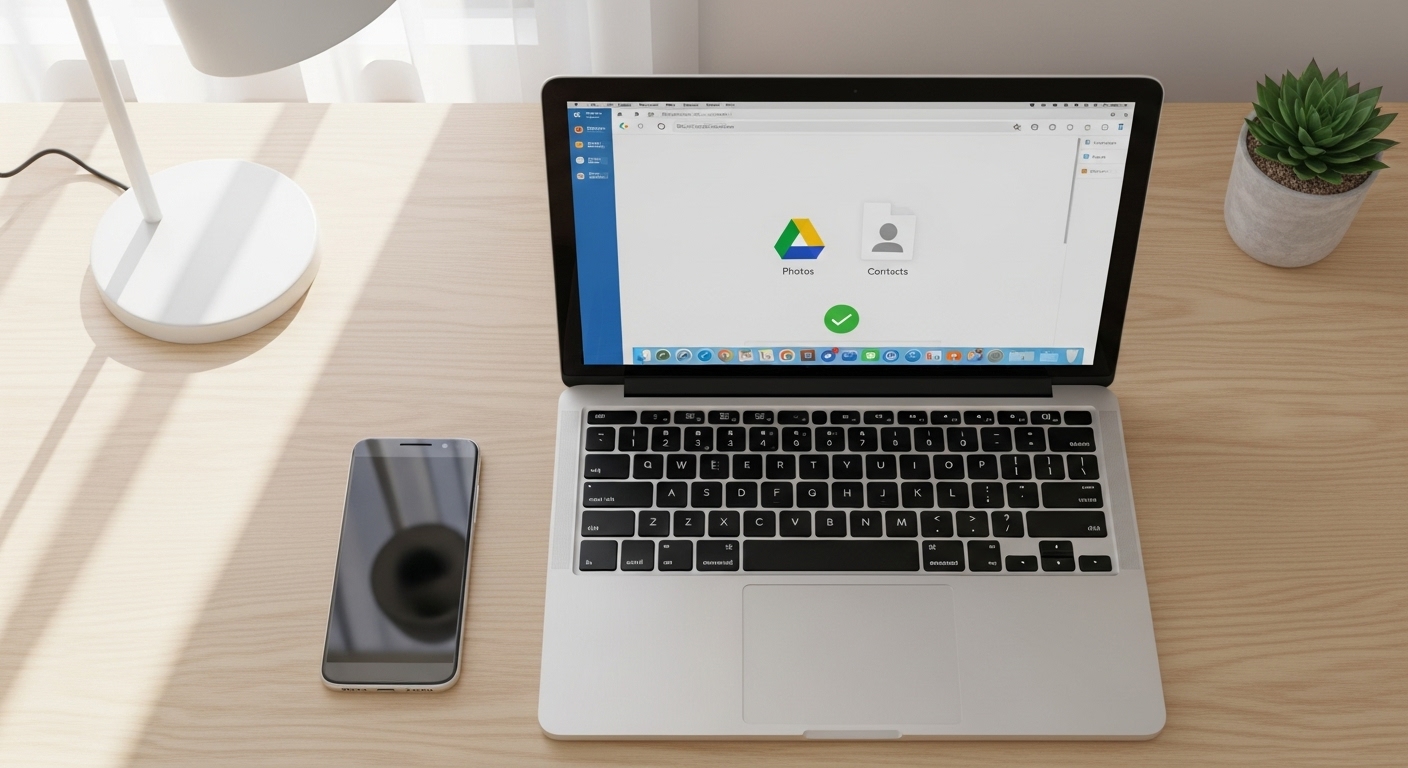
壊れて電源が入らないAndroidスマホからデータを移行・取り出す方法は、大きく分けて3つのパターンが考えられます。
1. クラウドやSDカードのバックアップから復元する
最も確実で簡単な方法です。
Googleアカウントに写真や連絡先が同期されていれば、新しいスマホでログインするだけでデータは自動的に復元されます。
また、写真や動画などのデータをmicroSDカードに保存していた場合は、カードをスマホから取り出し、新しい端末やカードリーダーを介してPCに接続することで、簡単にデータを取り出すことが可能です。
2. PC用のデータ復旧ソフトを利用する
PCにインストールして使用する専用のデータ復旧ソフトも存在します。
これらのソフトは、壊れたスマホをUSBケーブルでPCに接続し、端末内のデータをスキャンして抽出を試みるものです。
ただし、この方法が成功するには、スマホ側で事前に「USBデバッグ」が有効になっている必要があるなど、いくつかの条件を満たさなければなりません。
電源が入らない状態ではこの設定を確認・変更できないため、誰でも利用できる方法ではないのが実情です。
3. データ復旧の専門業者に依頼する
上記のいずれの方法でも対応できない場合、最後の手段が専門業者への依頼です。
これらの業者は、端末を分解し、内部のメモリーチップから直接データを読み出すといった高度な技術を持っています。
水没や物理的な破損で基板が損傷しているような深刻なケースでも、データを復旧できる可能性があります。
ただし、費用は高額になる傾向があるため、依頼前には必ず見積もりを取り、復旧したいデータの価値と見合っているかを慎重に判断する必要があります。
壊れたiPhoneのデータ移行・取り出す方法

壊れたiPhoneからのデータ移行は、Appleの提供するエコシステム、つまりiCloudとPCバックアップが中心となります。
1. iCloudバックアップから復元する
日常的にWi-Fi環境で充電していれば、自動的にiCloudへバックアップが作成されている可能性があります。
この場合、新しいiPhoneの初期設定時に「iCloudバックアップから復元」を選択し、Apple IDでサインインするだけで、設定やアプリ、写真などのデータを丸ごと引き継ぐことができます。
電源の入らない古い端末側での操作は一切不要です。
2. PC(iTunes/Finder)のバックアップから復元する
定期的にPCへiPhoneを接続し、iTunes(Windows PCや古いMac)またはFinder(新しいMac)でバックアップを取っていた場合も同様です。
新しいiPhoneをPCに接続し、「バックアップを復元」を選択すれば、保存しておいた時点のデータに復元できます。
3. リカバリーモードでアップデートを試す
ソフトウェアの不具合で起動しない場合、リカバリーモードでiOSのアップデートを試すことで問題が解決する可能性があります。
この操作ではデータは消去されません。
PCにiPhoneを接続し、機種ごとの操作でリカバリーモードを起動後、「アップデート」を選択します。
これで起動すれば、改めてバックアップを取ることが可能です。
4. 正規店ではなくデータ復旧業者に依頼する
Apple Storeや正規サービスプロバイダでは、本体交換が基本となり、データ復旧サービスは提供していません。
バックアップがなく、どうしてもデータを取り出したい場合は、Androidと同様に、基板修理などを手掛ける民間のデータ復旧専門業者に相談する必要があります。
画面割れしたスマホをマウスで操作してデータを救う
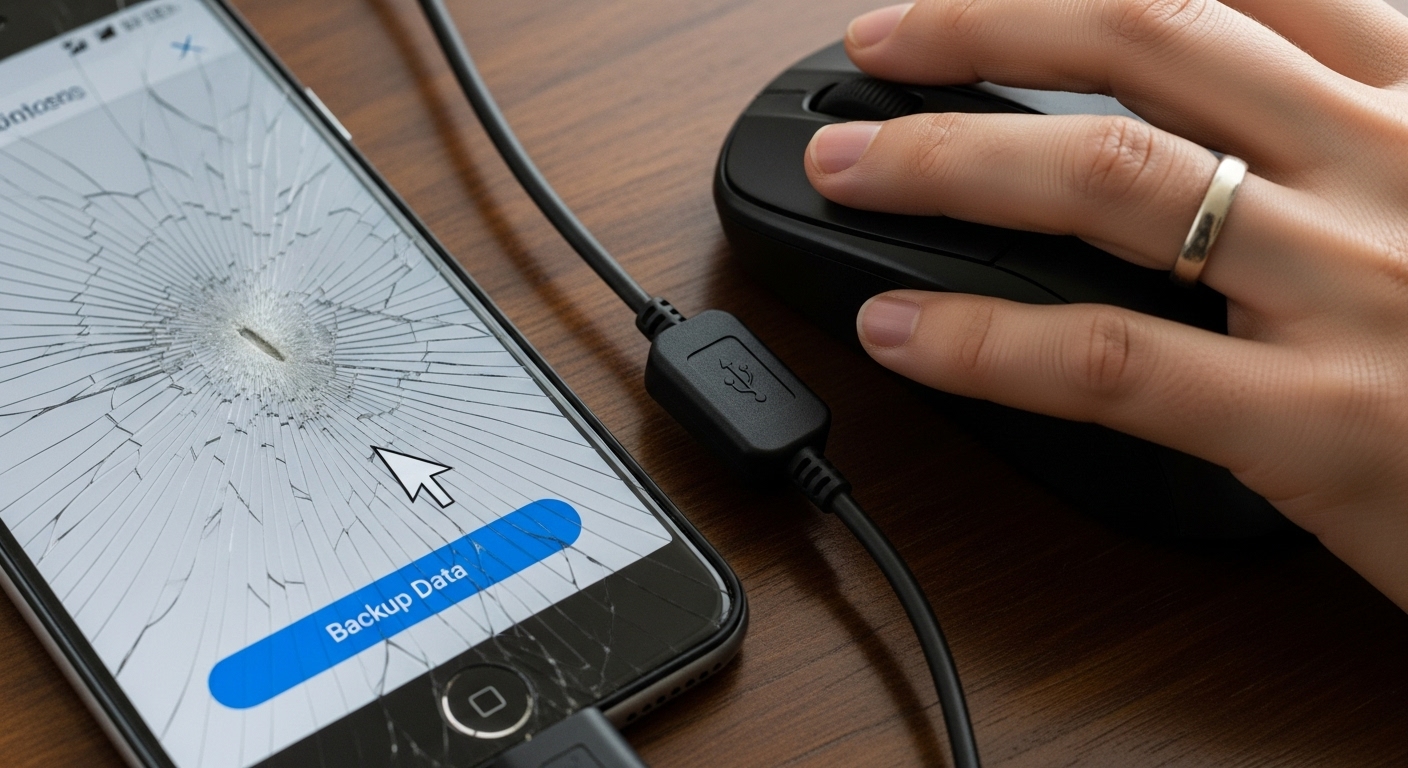
スマホを落としてしまい、画面は表示されるものの、ひび割れなどでタッチ操作が全く効かなくなってしまった。
このような状況は、電源が入らないケースとは異なり、データを救出できる可能性が十分にあります。
その鍵となるのが「USBマウス」です。
Androidスマホの多くは、「USB On-The-Go(OTG)」という機能に対応しています。
これは、スマホをPCのように使い、マウスやキーボードなどのUSB機器を接続できる機能です。
この機能を利用するには、「OTGケーブル」または「USB変換アダプタ」が必要です。
これは、スマホの充電ポート(USB Type-CやmicroUSB)を、マウスの端子である通常のUSB(Type-A)に変換するためのものです。
家電量販店などで数百円から購入できます。
- OTGケーブルをスマホの充電ポートに接続します。
- OTGケーブルのもう一方の端子に、有線のUSBマウスを接続します。
- 接続が成功すると、スマホの画面にPCのようなマウスポインタ(矢印)が表示されます。
ポインタが表示されれば、あとはマウスのクリック操作でパスコードの入力やアプリの起動、設定変更などが可能になります。
この状態でWi-Fiに接続し、GoogleドライブやSDカードへのバックアップ操作を行えば、安全にデータを移行・保存できます。
タッチパネルが使えないだけで諦めず、ぜひ試してみてください。
画面割れのiPhoneをマウスで操作する注意点

iPhoneでも、画面割れでタッチ操作ができなくなった際にマウスを使って操作することは理論上可能です。
しかし、Androidに比べていくつかの制約や注意点があります。
まず、接続にはApple純正の「Lightning – USBカメラアダプタ」や「Lightning – USB 3カメラアダプタ」といった専用の変換アダプタが必要です。
OTGケーブルのように安価なサードパーティ製品では正常に動作しない可能性があるため、純正品を用意するのが確実です。
次に、マウスを接続しても、パスコードロックを解除しなければホーム画面には進めません。
画面が見える状態であれば、マウスで数字をクリックしてロックを解除できますが、画面も真っ暗な場合はこの方法は使えません。
さらに、iOSのアクセシビリティ機能である「AssistiveTouch」を事前にオンにしておく必要があります。
この設定がオフになっていると、マウスを接続しても認識されないことがあります。
タッチ操作ができない状態からこの設定をオンにするのは非常に困難です。
もし事前に設定ができていない場合は、Siriが有効になっていれば「VoiceOverをオンにして」と話しかけ、音声読み上げ機能を使って設定画面までたどり着くという高度な操作が必要になります。
これらのハードルの高さから、iPhoneをマウスで操作してデータを救出するのは、Androidに比べて難易度が高いと言えるでしょう。
液晶が壊れたスマホのデータ移行・取り出す方法
タッチ操作が不能なだけでなく、液晶ディスプレイが完全に壊れてしまい、画面が真っ暗で何も映らない状態からのデータ移行は、さらに難易度が上がります。
しかし、ここでもいくつかの方法が考えられます。
1. 外部ディスプレイへの映像出力
一部のハイエンドなAndroidスマホ(特にUSB Type-CポートがDisplayPort Alternate Modeに対応している機種)は、変換アダプタを介してテレビやPCモニターに画面を出力できます。
この方法と前述のマウス操作を組み合わせることで、スマホ本体の画面が見えなくても、外部モニターを見ながら操作し、データをバックアップすることが可能です。
ただし、対応機種が限られる点と、パスコードロックの解除が必要な点は変わりません。
2. PCからのミラーリング操作
スマホ側で事前に「USBデバッグ」が有効になっていれば、PCとUSBケーブルで接続し、専用のソフトウェアを使ってPC上にスマホの画面を映し出し(ミラーリング)、PCから操作できる場合があります。
この方法も、事前の設定が必須であるため、突然の故障時には利用できないことが多いでしょう。
3. データ復旧専門業者への依頼
上記の方法が使えない、あるいは試すのが難しい場合、残された選択肢はデータ復旧の専門業者への依頼となります。
液晶パネルの故障だけであれば、業者が一時的に正常なパネルに交換してデータを抜き出す作業を行ってくれることがあります。
基板自体に損傷がなければ、比較的回収できる可能性は高いと考えられます。
しかし、これも費用が発生するため、データの価値をよく考えてから依頼することが大切です。
電源が入らないスマホのデータ移行と修理・機種変更

電源が入らない時のデータ復旧サービスとは?

強制再起動を試しても反応がなく、バックアップも存在しない場合、最後の希望となるのが「データ復旧サービス」です。
これは、故障した端末から専門的な技術を用いて内部のデータを取り出すサービスで、主に携帯キャリアが提供するものと、民間の専門業者が提供するものの2種類に大別されます。
キャリアのデータ復旧サービス
ドコモやauなどが、自社の補償サービス加入者向けに比較的安価で提供していることが多いサービスです。
水濡れや破損が主な対象で、電話帳や写真、動画といった一部のデータを取り出してくれます。
料金は補償サービスに加入していれば数千円程度と手頃ですが、復旧対象のデータ種類が限られている、LINEなどのアプリデータは対象外、といった制約があります。
民間のデータ復旧専門業者
街の修理店や、データ復旧を専門に行う企業が提供するサービスです。
キャリアのサービスでは対応できないような、基板のショートやメモリーチップの損傷といった深刻な物理的故障にも対応できる高い技術力が特徴です。
端末を分解し、顕微鏡を使いながら基板を修復したり、メモリーチップを直接読み取ったりしてデータを救出します。
復旧できるデータの種類も多く、成功率も高い傾向にありますが、その分、費用は数万円から数十万円と高額になる可能性があります。
どちらのサービスを選ぶかは、データの重要度、予算、そして端末の故障状況によって決まります。
データ復旧の料金はいくらかかる?

データ復旧サービスの料金は、故障の原因と作業の難易度によって大きく変動します。
料金体系は業者によって異なりますが、一般的には「診断料」と「作業料(成功報酬)」で構成されていることが多いです。
料金を左右する主な要因は、「論理障害」か「物理障害」かという点です。
- 論理障害: 端末のハードウェアは正常で、システムファイルやデータ構造の破損が原因でデータにアクセスできなくなっている状態です。比較的軽度な障害とされ、料金も数万円程度で済むことが多いです。
- 物理障害: 落下による基板の破損や水没によるショートなど、ハードウェア自体が物理的に壊れている状態です。復旧には端末の分解や基板の修復といった高度な作業が必要となるため、料金は高額になります。
特に、データを保存しているメモリーチップの修復が必要な場合は、10万円を超えることも珍しくありません。
以下は、一般的な料金相場の目安です。
| 故障の種類 | 症状の例 | 料金相場(目安) |
|---|---|---|
| 論理障害(軽度) | システムエラー、起動不良 | 30,000円 ~ 80,000円 |
| 物理障害(中度) | 画面割れ、部品交換で復旧 | 50,000円 ~ 150,000円 |
| 物理障害(重度) | 水没、基板の損傷、メモリーチップ修復 | 100,000円 ~ 300,000円以上 |
正確な料金は、実際に端末を診断してもらわなければ分かりません。
複数の業者に見積もりを依頼し、サービス内容と料金を比較検討することが推奨されます。
スマホのデータ取り出し料金の相場
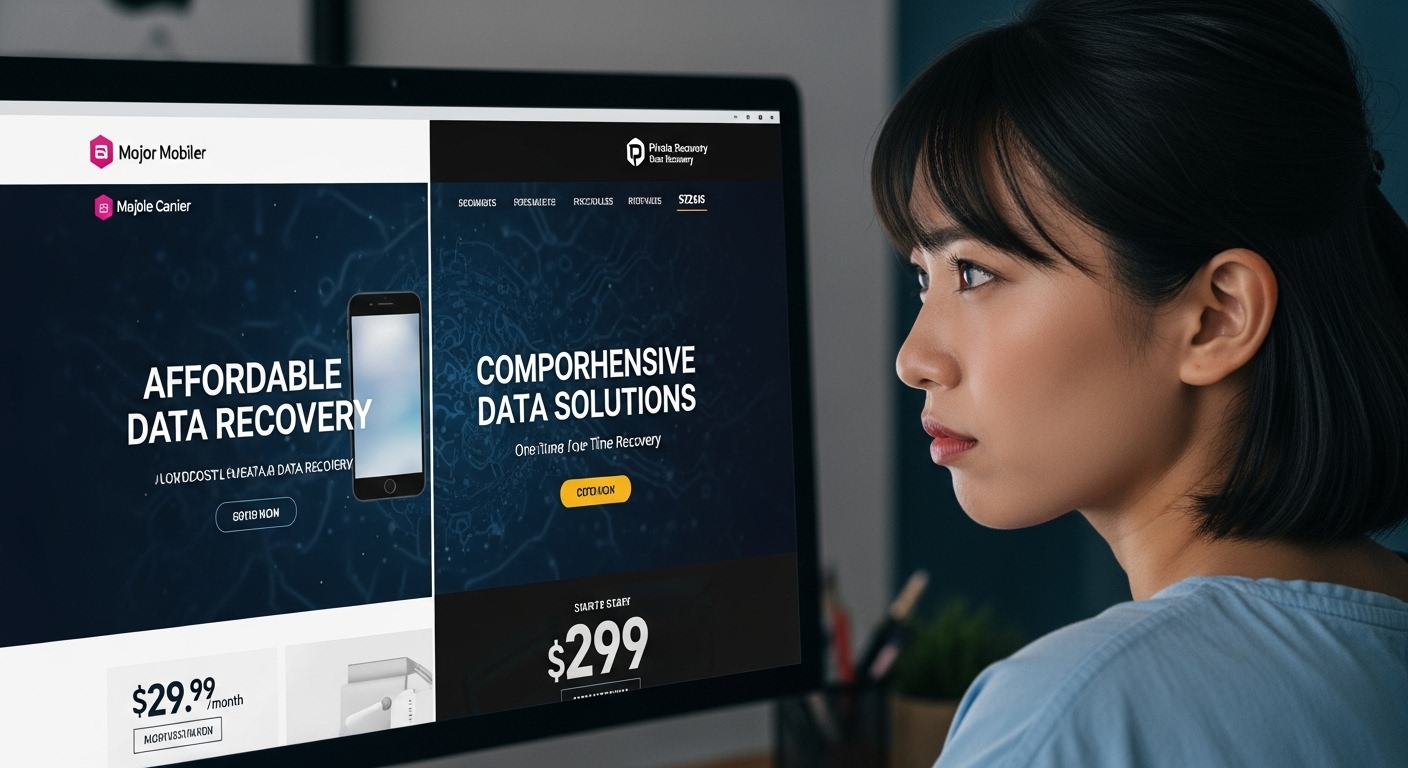
「データ復旧」という言葉が大掛かりな基板修理まで含むのに対し、「データ取り出し」はもう少し簡易的な作業を指して使われることもあります。
ここでは、キャリアのサービスと街の修理店の料金相場に焦点を当てて見ていきましょう。
キャリアのデータ復旧サービス料金
キャリアが提供するサービスは、特定の補償オプションに加入していることが前提となる場合が多く、料金は比較的安価に設定されています。
- NTTドコモ「ケータイデータ復旧サービス」: smartあんしん補償などに加入していれば1,100円(税込)。未加入の場合は16,500円(税込)となります。
- au「データ復旧サポート」: 故障紛失サポートなどに加入している場合、5,500円(税込)で利用できます。
これらのサービスは、水濡れや破損で操作不能になった端末から、電話帳や写真・動画といった限定的なデータを取り出すことを目的としています。
民間の修理店・専門業者の料金
民間の業者の場合、料金はピンキリですが、簡易な作業であれば20,000円~50,000円程度が相場と考えられます。
例えば、起動しない原因がバッテリーの劣化だけであれば、バッテリーを一時的に交換して起動させ、データをバックアップする、といった作業で対応できることもあります。
ただし、分解や基板の解析が必要になれば、前述の「データ復旧料金」と同様に高額になっていきます。
まずは無料で見積もりや診断を行っている業者に相談し、どのような作業が必要で、いくらかかるのかを正確に把握することが大切です。
電源入らないなら機種変更も選択肢

電源が入らないスマホを前にすると、なんとかして修理し、データを取り出さなければ、と考えがちです。
しかし、一度冷静になってコストパフォーマンスを考えることも大切です。
その結果、機種変更が最も合理的な選択肢となるケースも少なくありません。
まず、一般的な修理費用を考えてみましょう。
メーカーや修理店にもよりますが、基板の修理などが必要になると、2万円から5万円程度の費用がかかることが一般的です。
次に、データ復旧の費用です。
前述の通り、これは数万円から、場合によっては10万円を超える高額な出費になる可能性があります。
仮に修理に3万円、データ復旧に5万円かかるとすれば、合計で8万円のコストになります。
一方で、新しいスマホの価格を見てみると、ハイエンドモデルでなければ、性能の良いミドルレンジの機種が5万円前後から購入できます。
また、キャリアの割引プログラムを利用すれば、人気機種でも実質的な負担額を数万円に抑えることが可能です。
つまり、8万円かけて古いスマホを復活させるよりも、より少ない費用で新品のスマホを手に入れる方が、経済的なメリットが大きい場合があるのです。
もちろん、お金には代えられない大切なデータがある場合はデータ復旧を優先すべきですが、クラウドにバックアップがある場合や、データを諦めることができる状況であれば、費用を比較検討し、賢く機種変更を選ぶことを強くおすすめします。
電源が入らないスマホのデータ移行方法を総括
今回は、電源が入らないスマホからのデータ移行について解説しました。
結論、まずは強制再起動を試してみて、それでもダメならデータ復旧の料金と新しい端末の価格を比較し、コストを抑えられる機種変更を検討するのが賢明です。
- 電源が入らない原因はフリーズの可能性
- まずは強制再起動を試すのが基本
- 強制再起動の方法は機種ごとに異なる
- バックアップがあればデータ移行は簡単
- GoogleやiCloudの同期を確認
- SDカードのデータは抜き出せる可能性がある
- 画面割れならマウス操作でバックアップ
- AndroidはOTGケーブルとマウスで操作
- iPhoneのマウス操作はアダプタが必要
- 画面が真っ暗なら外部ディスプレイ出力も
- 正規店での修理はデータが消えることが多い
- データ復旧は専門業者かキャリアに依頼
- データ復旧料金は数万円からと高額になりがち
- 修理費用も2〜3万円が相場
- コストを考えると機種変更がおすすめ
突然スマホの電源が入らなくなると焦ってしまいますが、対処法はいくつか考えられます。
この記事で紹介した強制再起動やデータ取り出し方法を参考に、ご自身の状況に合った最善の選択をしてください。
もしデータ復旧費用が高額になるようであれば、無理に修理するよりも、お得なキャンペーンを利用して新しいスマホに機種変更する方が、結果的に満足度が高いかもしれませんね。
楽天モバイルはSIMのみ乗り換えなら、期間限定のマジ得フェスティバルが超お得!
楽天カードユーザー向けのキャンペーンで、SIMのみ乗り換えで20,000ポイント還元されます。
さらに楽天カードも申し込めば5,000ポイント還元され、最大25,000ポイントもゲットできます。
12月15日(月) 10時までの期間限定なので、楽天モバイルに乗り換えるならお見逃しなく!
\【期間限定】25,000Pt還元!/
※月額3,278円で使い放題
一方で、スマホ本体も買い替えるならiPhone16eが安くておすすめ。
一括払いなら84,800円+20,000ポイント還元でAppleストアより安くゲットできますよ!
また、9月8日からは2年返却OKなら実質24円の投げ売り価格で使えてお得です。
\iPhone16eが実質24円!/
※使い放題で月額3,278円も最安値水準
Androidスマホならarrows We2やOPPO A3 5Gが乗り換え一括1円で購入できます。

また、楽天モバイルはデータ使い放題で月額3,278円と月々の利用料金も業界最安値!あまり使わず3GB未満の月は月額1,078円と格安SIM並の安さです。
スマホ機種代も月額料金も安くするなら、ぜひ楽天モバイルに乗り換えてくださいね!


